iPhone을 장기간 사용하면 호텔, 공항, 레스토랑의 Wi-Fi 등 여러 무선 네트워크에 연결됩니다. 이러한 네트워크에 자주 연결하지 않더라도 iPhone은 해당 네트워크를 기억하고 iCloud 키체인에 동기화합니다.
이 기사에서는 iPhone에서 알려진 네트워크를 제거하는 방법을 설명합니다.
iPhone에 무선 네트워크를 저장하면 iPhone에 연결하기 위해 비밀번호를 기억하는 데 드는 시간과 노력을 절약할 수 있으므로 대부분의 경우 유익합니다. 그러나 알려진 네트워크를 너무 많이 저장하면 몇 가지 문제가 발생할 수 있습니다. 예를 들어 범위를 벗어나면 iPhone이 알려진 네트워크에 자동으로 연결되고 더 강한 신호에 연결하지 못할 수 있습니다. 또한 너무 많은 네트워크를 저장하면 네트워크 목록이 복잡해져서 원하는 네트워크를 찾기가 어려워질 수 있습니다. 따라서 연결의 효율성과 편의성을 보장하기 위해 자주 사용하는 네트워크만 저장하는 것이 좋습니다.
iOS에 네트워크 자격 증명을 저장하면 네트워크 서비스 지역에 들어갈 때마다 iPhone이 사용자 모르게 해당 네트워크에 연결될 수 있습니다. 이러한 네트워크가 더 이상 안전하지 않으면 장치가 잠재적인 보안 위험에 노출될 수 있습니다. 이러한 사고를 방지하려면 iPhone에서 더 이상 사용하지 않는 알려진 네트워크를 삭제하는 것이 좋습니다.
다음 방법에 언급된 단계에 따라 iPhone에서 알려진 네트워크를 제거할 수 있습니다.
현재 무선 네트워크에 연결되어 있거나 iPhone에서 삭제하려는 무선 네트워크 근처에 있는 경우 아래 단계를 따르세요.



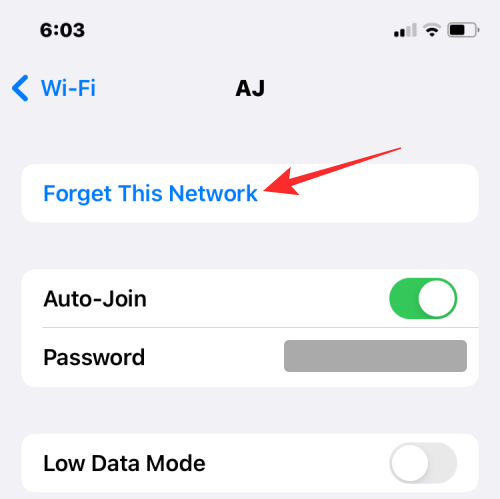

이제 선택한 네트워크가 iPhone의 알려진 네트워크에서 제거됩니다.
iPhone이 더 이상 알려진 네트워크에 연결되어 있지 않거나 해당 서비스 지역을 벗어나면 "내 네트워크" 아래에 쉽게 표시되지 않습니다.


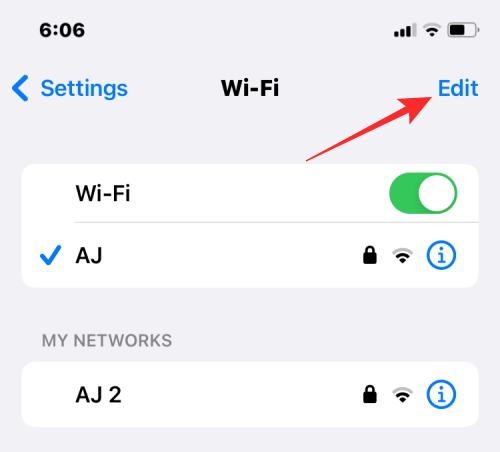
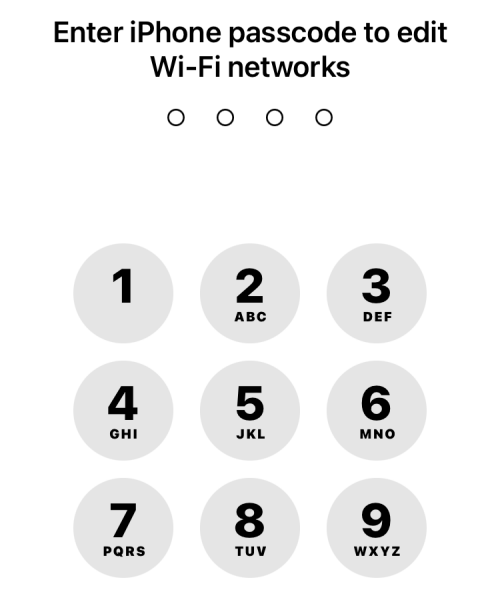
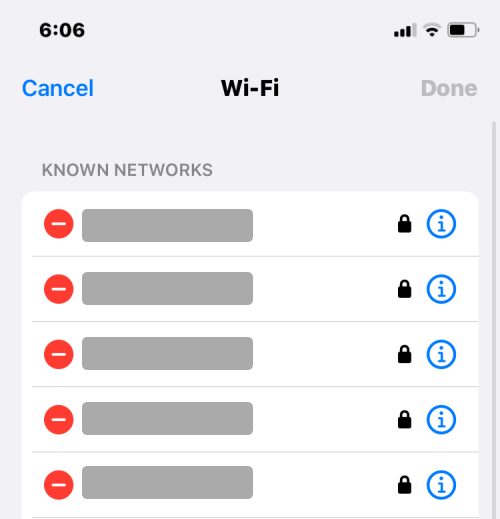
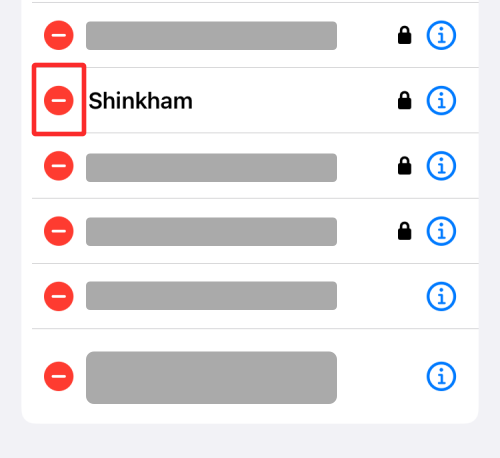
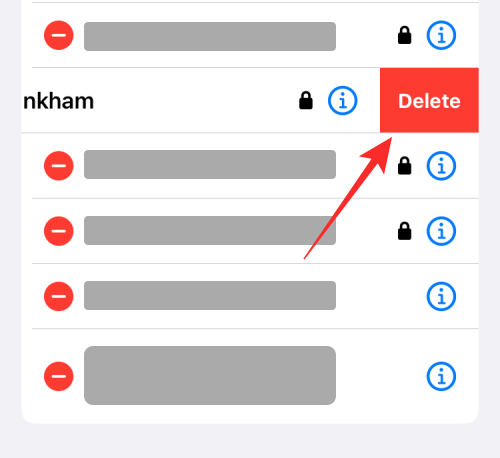
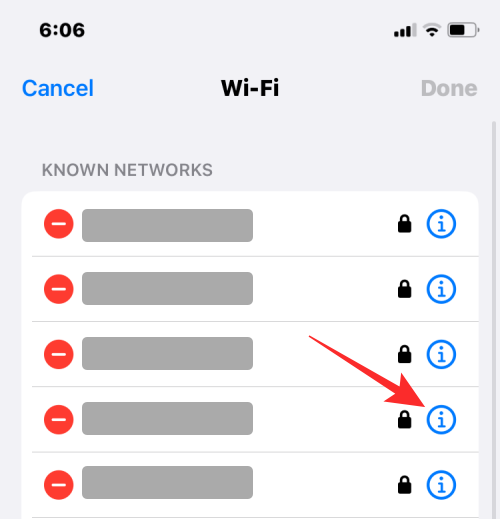
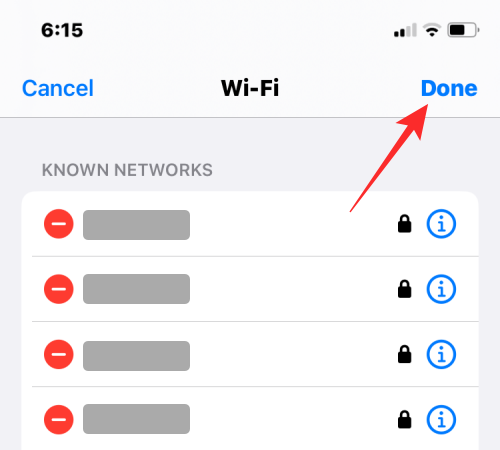

이제 선택한 네트워크가 알려진 네트워크에서 제거됩니다.
알려진 네트워크를 삭제하면 실제로 iPhone에서 해당 네트워크의 로그인 자격 증명이 삭제됩니다. 이렇게 하면 귀하가 해당 서비스 지역 내에 있더라도 귀하의 장치가 향후에 이 네트워크에 자동으로 연결되는 것을 방지할 수 있습니다. 제거된 네트워크의 서비스 지역 내에 있는 경우 iPhone Wi-Fi 설정의 "기타 네트워크" 아래에 표시됩니다.
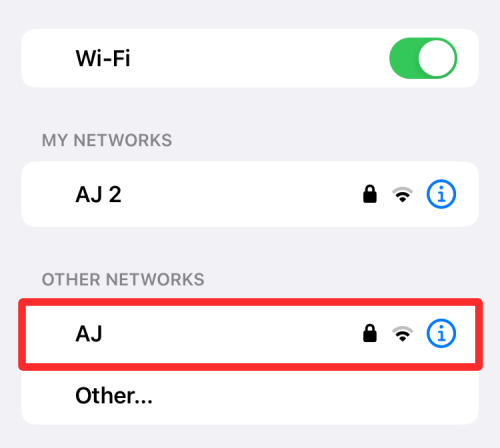
알려진 네트워크에서 제거한 네트워크는 iCloud 키체인에서도 제거됩니다. 이렇게 하면 귀하의 iCloud 계정에 로그인된 다른 Apple 장치가 자동으로 이러한 네트워크에 연결되는 것을 방지할 수 있습니다.
알려진 네트워크에서 제거된 무선 네트워크에 연결하려고 하면 iPhone이나 다른 Apple 장치가 자동으로 다시 로그인할 수 없습니다. 이는 알려진 네트워크를 삭제하면 모든 Apple 장치에서 해당 로그인 자격 증명도 삭제되기 때문입니다. 이 네트워크에 연결하려면 비밀번호를 기억하거나 네트워크 소유자에게 비밀번호를 문의해야 합니다.
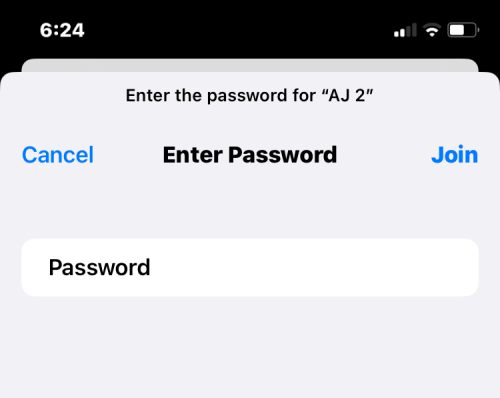
위 내용은 iPhone에서 알려진 네트워크를 제거하는 2가지 방법의 상세 내용입니다. 자세한 내용은 PHP 중국어 웹사이트의 기타 관련 기사를 참조하세요!